Format file PDF adalah salah satu cara populer untuk berbagi informasi secara online. Mereka kompatibel dengan perangkat yang berbeda, dan Anda dapat dengan mudah mengedit, membaca, dan mendistribusikannya. Salah satu cara untuk memastikan berbagi file PDF dengan cepat adalah dengan menambahkan hyperlink. Namun, jika Anda belum pernah melakukan tugas seperti itu, kemungkinan besar Anda bertanya-tanya bagaimana cara membuat tautan URL untuk dokumen PDF. Baca terus untuk mengetahui cara mencapainya.
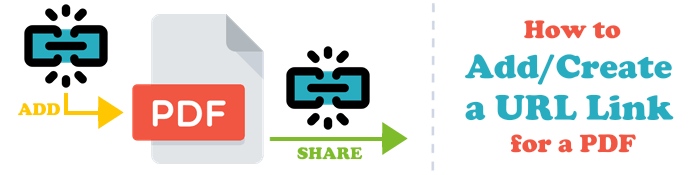
Jika Anda berbagi banyak file PDF secara rutin, alat offline adalah pilihan yang tepat karena menyediakan konversi yang lebih cepat berkat opsi pemrosesan batch. Berikut adalah opsi offline yang perlu Anda ketahui.
Editor PDF adalah salah satu alat terbaik untuk digunakan karena dilengkapi berbagai alat pengeditan yang diperlukan untuk PDF, termasuk membuat tautan ke PDF. Salah satu keunggulan utama dalam menggunakan aplikasi perangkat lunak ini adalah ia mengamankan data PDF sambil menambahkan URL ke dalamnya. Ini penting bagi orang yang ingin mengonversi dokumen PDF yang berisi informasi sensitif atau rahasia.
Berikut adalah beberapa fitur Editor PDF.
Simak cara membuat dokumen PDF menjadi URL:
01 Unduh, instal, dan jalankan aplikasi PDF Editor di komputer Anda. Klik Buka File untuk mengunggah dokumen PDF yang ingin Anda ubah menjadi URL.
02 Klik Edit pada bilah menu dan daftar opsi akan muncul. Pilih opsi Tambahkan Tautan .

03 Pilih area pada halaman untuk membuat link baru. Jendela Tautan akan muncul. Anda dapat memilih tampilan kotak tautan pilihan Anda dan mengisi tautan untuk ditambahkan ke file PDF.

WPS Office memungkinkan cara cepat dan mudah untuk melihat dan mengedit dokumen berkat antarmuka penggunanya yang bersih dan intuitif. Kemudahan penggunaannya juga bermanfaat bagi siapa saja yang ingin membuat link untuk PDF dengan mudah.
Berikut langkah-langkah cara membuat link untuk PDF menggunakan WPS Office
Langkah 1. Download, instal, dan jalankan aplikasi WPS Office di komputer Anda. Buka dokumen PDF Anda dengan aplikasi.
Langkah 2. Klik Edit pada bilah menu program dan pilih Tautan . Klik Tambah/Edit Tautan , dan Anda dapat dengan bebas menambahkan tautan ke dokumen Anda.
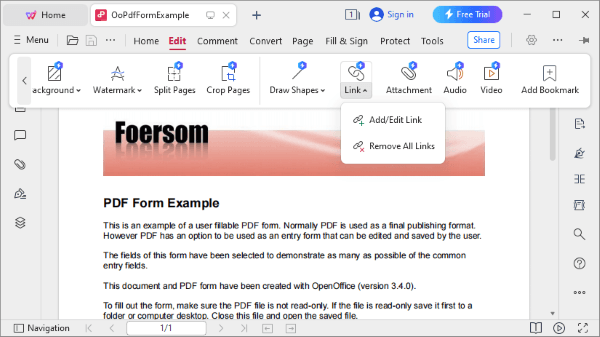
Jika hyperlink Word ke PDF tidak berfungsi, apa yang harus Anda lakukan? Simak panduan berikut ini untuk menemukan jawabannya.
Hyperlink Word ke PDF Tidak Berfungsi? Tip dan Trik Mengatasi MasalahAdobe Acrobat adalah alat praktis lainnya untuk menambahkan URL ke dokumen PDF. Berikut langkah-langkahnya:
Langkah 1. Buka Alat › Edit PDF › Tautan › Tambah atau Edit . Kemudian, penunjuk akan menjadi garis bidik, dan semua link yang ada di dokumen akan terlihat.

Langkah 2. Pilih area di mana Anda ingin membuat tautan. Di jendela Buat Tautan , pilih tampilan tautan pilihan Anda dan tambahkan URL.
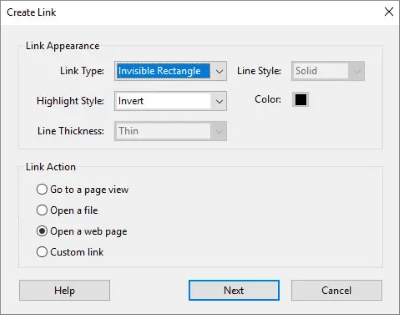
Jika Anda memikirkan cara membuat dokumen PDF dengan menyertakan URL, alat online ini layak untuk dipertimbangkan. Berikut beberapa alat online yang harus Anda bawa saat membuat PDF menjadi tautan.
Google Drive memberi pengguna opsi untuk mengunduh file yang sudah diunggah ke Google Drive secara otomatis. Jika Anda memiliki banyak file di Google Drive yang ingin Anda bagikan, ini adalah opsi yang mungkin ingin Anda pertimbangkan untuk dicoba.
Berikut adalah langkah-langkah yang harus Anda pertimbangkan untuk digunakan saat membuat PDF menjadi tautan.
Langkah 1. Navigasikan ke beranda Google Drive , dan di antarmuka utama, klik Baru untuk mengunggah dokumen PDF yang ingin Anda tambahkan URL-nya.

Langkah 2. Setelah diunggah, klik ikon 3 titik > Bagikan > Salin tautan . Ini adalah cara menemukan URL dokumen PDF. Salin tautannya dan bagikan dengan orang lain.
Catatan: Klik di sini untuk mempelajari cara menghapus hyperlink dari file PDF .
Microsoft OneDrive memberi pengguna opsi untuk berbagi file di beberapa perangkat. Salah satu alasan mengapa penyimpanan cloud lebih disukai adalah karena file dienkripsi untuk mencegah serangan. Ini juga bisa menjadi platform yang berguna jika Anda ingin mengubah dokumen PDF Anda menjadi URL.
Berikut cara membuat URL untuk dokumen PDF menggunakan OneDrive.
Langkah 1. Buat akun OneDrive , dan setelah berhasil masuk, klik Unggah untuk mengunggah dokumen yang ingin Anda ubah menjadi URL.

Langkah 2. Saat Anda memilih dokumen, elipsis akan muncul di layar Anda. Klik di atasnya, dan menu drop-down akan muncul. Klik opsi Bagikan . Alternatifnya, Anda dapat mengeklik ikon Bagikan pada item menu di layar Anda.
Langkah 3. Klik opsi Salin Tautan dan bagikan dokumen PDF dengan kolega dan teman Anda.
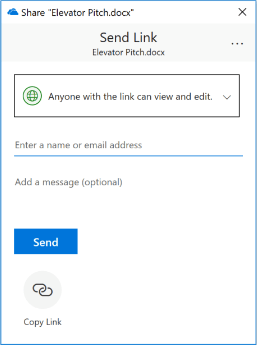
Untuk memastikan pembuatan tautan URL untuk dokumen PDF dengan cepat, Anda harus mempertimbangkan untuk menggunakan alat offline dan online apa pun yang disebutkan dalam panduan ini. Sebagian besar alat ini memiliki antarmuka yang ramah pengguna yang membuat proses konversi lebih cepat. Tentu saja yang paling direkomendasikan adalah PDF Editor , yang tidak hanya aman dan efisien tetapi juga fungsional.
Artikel Terkait:
[Solusi Office] Cara Mengirim PDF yang Dilindungi Kata Sandi dalam 6 Cara Berbeda
[Solusi Office Mudah] Cara Menautkan PDF di Google Docs | 4 Metode
Cara Memasukkan PDF ke Word dengan Mudah [Tutorial Komprehensif]
Teks Hilang: Cara Menghapus Teks dari PDF [Tutorial Lengkap]